win10看磁盘占用 Win 10 C盘空间占用量查看方法
更新时间:2024-09-23 15:06:38作者:jiang
Win10系统作为目前最流行的操作系统之一,不仅功能强大,界面友好而且在用户体验方面也有很大的改进,随着时间的推移,系统可能会出现C盘空间占用过大的情况,导致系统运行变慢甚至出现卡顿现象。如何快速准确地查看Win 10 C盘的空间占用量呢?接下来我们将介绍几种简单有效的方法帮助您解决这个问题。
具体方法:
1.打开设置
点击屏幕左下角的开始按钮,选择设置。
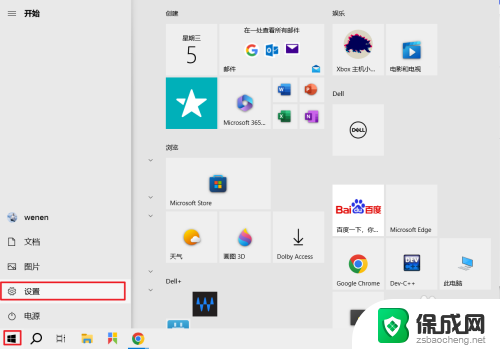
2.点击系统
进入设置后,打开系统窗口。
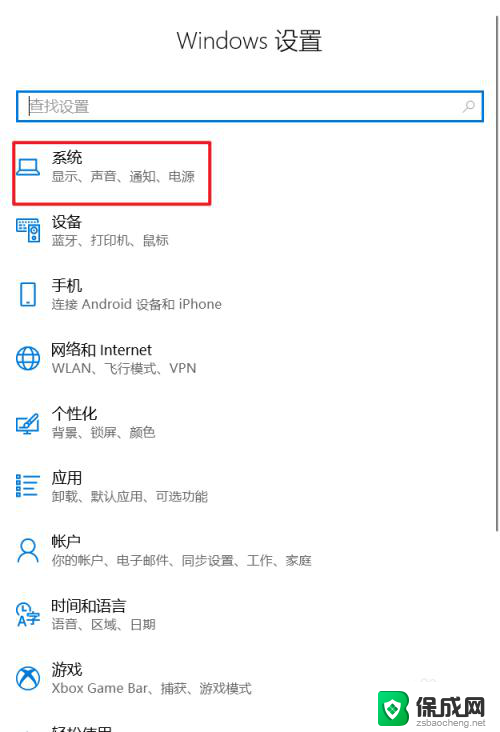
3.进入储存
进入系统后,点击存储。
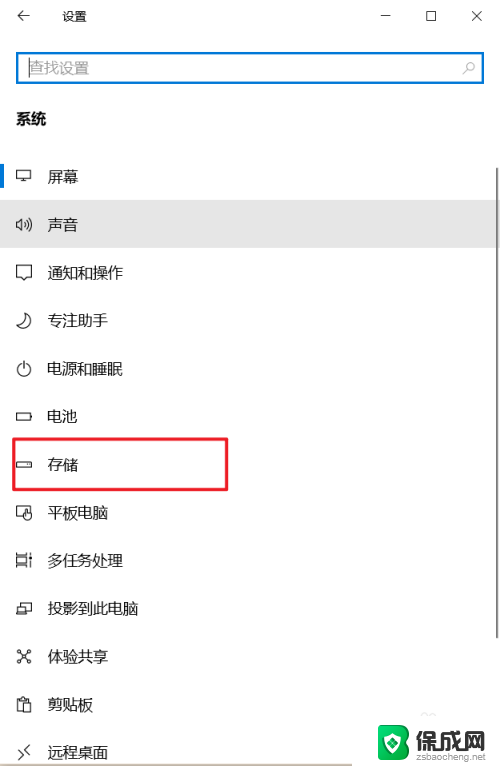
4.显示更多类别
右侧C盘下点击“显示更多类别”。
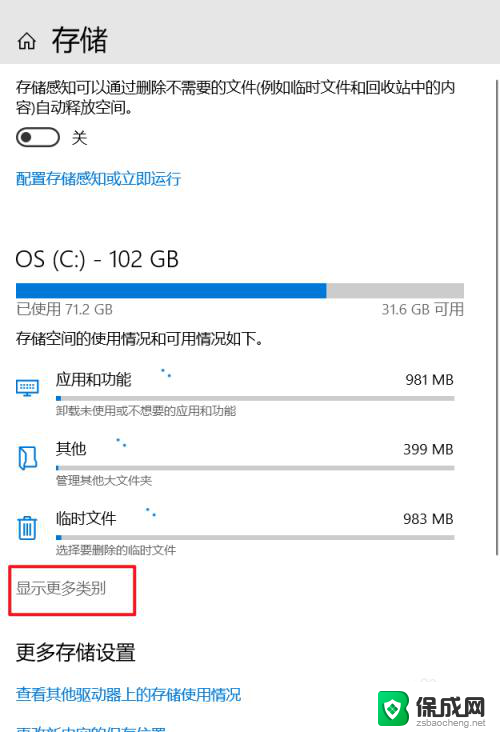
5.查看
在这里你可以详细查看C盘的使用情况。每种资源的占用量。
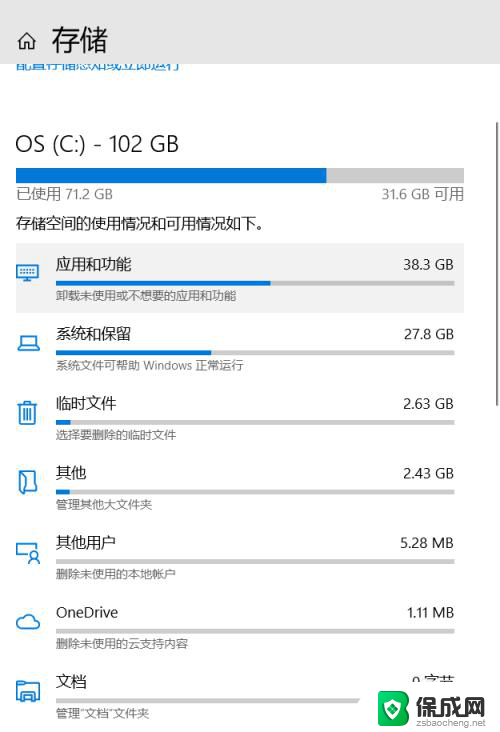
以上就是win10看磁盘占用的全部内容,有遇到这种情况的用户可以按照小编的方法来进行解决,希望能够帮助到大家。
win10看磁盘占用 Win 10 C盘空间占用量查看方法相关教程
-
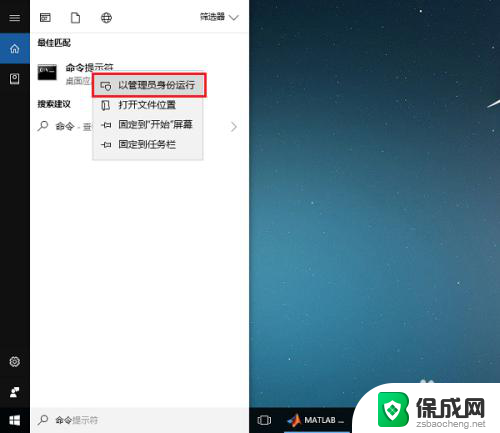 win10端口占用查看 win10系统如何查看端口被占用的情况
win10端口占用查看 win10系统如何查看端口被占用的情况2024-03-28
-
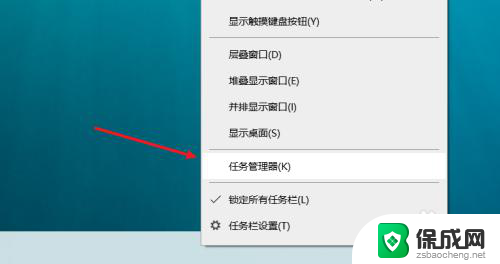 win10查看资源占用 如何在win10上查看内存使用率
win10查看资源占用 如何在win10上查看内存使用率2024-09-24
-
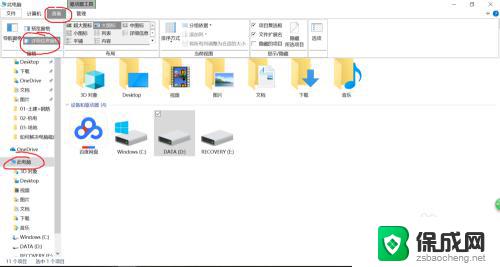 win10怎么显示磁盘已用空间 如何解决win10电脑磁盘不显示可用空间的问题
win10怎么显示磁盘已用空间 如何解决win10电脑磁盘不显示可用空间的问题2023-10-16
-
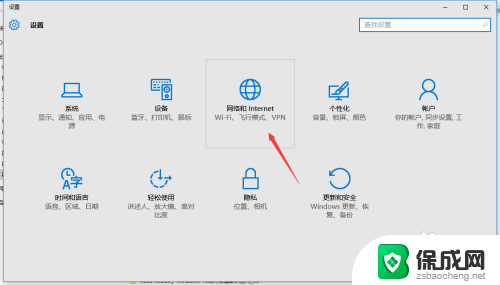 win10 怎么看刚使用的文件信息 Windows 10数据使用量查看方法
win10 怎么看刚使用的文件信息 Windows 10数据使用量查看方法2024-09-22
-
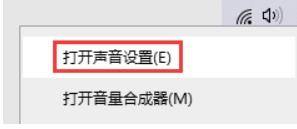 windows audio占用cpu Windows10音频占用CPU率高怎么办
windows audio占用cpu Windows10音频占用CPU率高怎么办2023-09-17
-
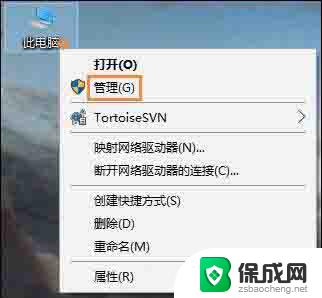 win10我的电脑显示硬盘容量 win10查看硬盘容量的步骤
win10我的电脑显示硬盘容量 win10查看硬盘容量的步骤2024-09-25
- 此电脑显示磁盘空间 如何解决Win10系统磁盘空间不显示的问题
- windows查看硬盘大小命令 win10如何查看硬盘详细信息
- 怎么清理win10系统垃圾 Windows 10系统清理磁盘空间的方法
- windows服务主进程占内存 如何解决Win10服务主机进程占用大量内存问题
- 如何增强网速win10 笔记本电脑加快网速方法
- win10如何彻底删除搜狗主页 搜狗浏览器卸载步骤
- 戴尔笔记本开机密码忘了怎么办win10 Windows10开机密码忘了怎么办忘了怎么办
- win10重新分区教程 Windows10怎么分区硬盘
- win10文件夹视频文件显示预览内容 Win10系统文件预览设置方法
- win10如何调声音 笔记本声音调节步骤
win10系统教程推荐
- 1 win10在哪儿看电脑具体型号 查询笔记本电脑型号的步骤
- 2 电脑win10系统怎么调整屏幕亮度 电脑屏幕亮度调节软件
- 3 win10屏幕显示不全怎么办 电脑屏幕显示不全怎么设置
- 4 win10耳机插上电脑怎么没反应 电脑插耳机无声音怎么办
- 5 window屏保怎么关了 windows10屏保如何取消
- 6 win10密码忘记了怎么办的最简单的方法 Windows10开机密码忘记怎么办
- 7 window10桌面图标被隐藏了怎么恢复 电脑桌面图标不见了怎么解决
- 8 win10系统怎么设置屏幕一直亮着 如何让笔记本屏幕一直亮着
- 9 window10开机没声音 电脑突然无声音怎么解决
- 10 win10电脑密码忘了怎么解开 笔记本电脑忘记密码如何重置